생각보다 프로젝트 관리는 쉽지 않습니다. 목표를 달성하기 위한 다양한 업무를 정렬하고 깔끔하게 정리하여 모든 팀원이 항상 하나의 페이지를 보고 있도록 싱크 맞춰야 하는 건 힘듭니다. 프로젝트 타임라인을 사용하며 언제 어떤 업무를 해야할지 한눈에 파악할 수 있으므로 프로젝트가 탈선하고 혼돈에 빠지는 일이 방지합니다. 효율적인 프로젝트 관리의 기본인 타임라인 만들기를 알려드리겠습니다.

출처: https://pixabay.com/
Part 1: 타임라인에 관해 알아보기
1. 타임라인(Timeline)
타임라인은 특정 기간 동안 발생한 타임스탬프와 함께 이벤트 및 활동을 나열한 다이어그램입니다. 이벤트 및 활동의 시간적 흐름을 시각적으로 파악할 수 있어 연속성과 상호작용을 이해하는 데에 유용하기 때문에 다양한 분야에서 타임라인 만들기를 합니다. 역사적인 사건들의 연속을 시간적으로 정리하여 보여주는 역사학적 타임라인, 책이나 영화의 개요를 시간 순서대로 보여주는 스토리 타임라인, 프로젝트의 진행 상황을 정리하여 보여주는 프로젝트 타임라인, 제품 및 서비스의 변동성과 결함을 줄이기 위한 일련의 품질 관리 프로세스를 보여주는 6시그마 타임라인 등이 있습니다.
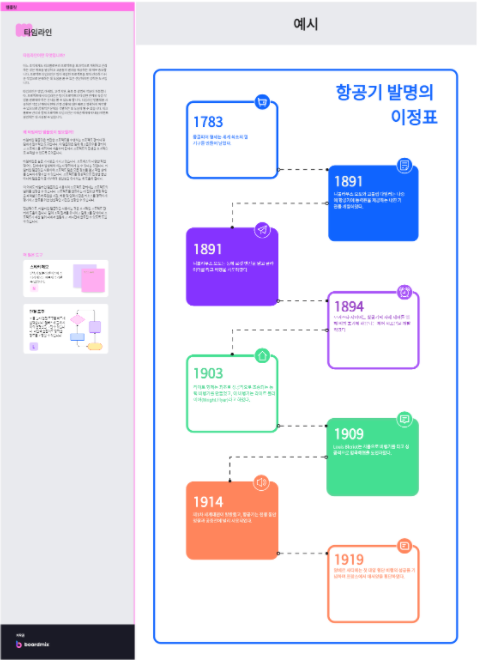
출처: https://templates.office.com/
2. 프로젝트 타임라인(Project Timeline)
프로젝트 타임라인은 프로젝트가 진행될 때 필요한 일련의 업무들을 일정 시간 내에 완료하기 위한 계획을 시간순서대로 시각화한 것입니다. 이는 프로젝트를 계획하고 추적하는 데 유용하기 때문에 프로젝트 관리하는 데에 탁월합니다. 프로젝트 타임라인은 프로젝트의 예상 기간과 업무를 쉽게 파악할 수 있고 일정 관리를 효과적으로 수행할 수 있습니다. 프로젝트 타임라인을 사용하여 프로젝트 팀원들 간의 업무 협조와 의사 소통을 원활하게 할 수 있습니다. 그래서 프로젝트 관리자는 프로젝트 타임라인 만들기가 필수입니다.
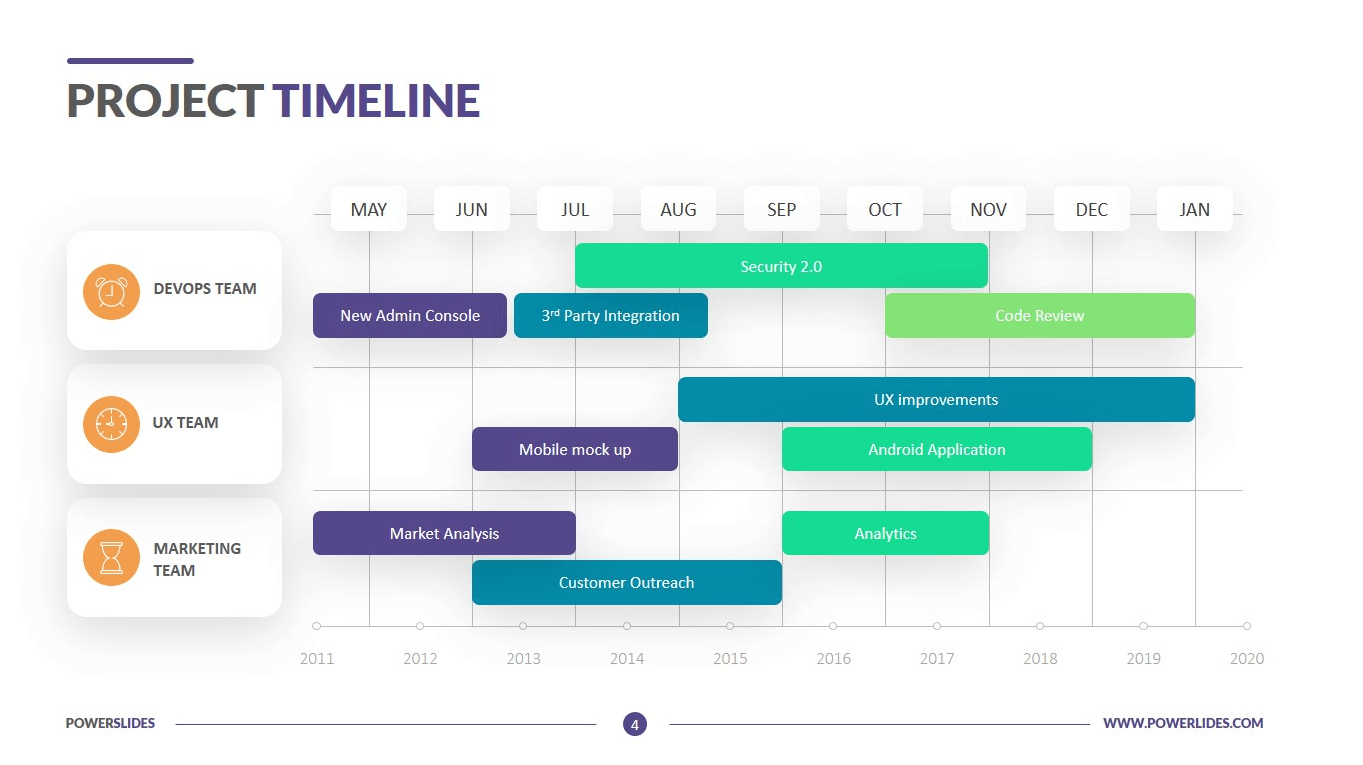
출처: https://powerslides.com/
3. 프로젝트 타임라인 기본 구성요소
- 프로젝트 타임라인에는 주로 다음과 같은 정보가 포함되어 만들기됩니다.
- 시작일과 종료일: 프로젝트가 시작되는 날짜와 예상 완료 날짜
- 업무/활동: 프로젝트를 위해 수행되어야 하는 업무나 활동
- 기간: 각 업무나 활동을 수행하는 데 걸리는 예상 기간
- 전체 일정: 모든 업무나 활동이 완료되는 날짜
- 중요한 이벤트: 중간 보고서 제출, 결정 회의 등 중요한 이벤트
4. 프로젝트 타임라인 만들기 이점
프로젝트 관리: 각 업무의 시작일과 마감일을 지정하고, 예상 업무 기간과 진행 상황을 추적할 수 있습니다. 이를 통해 프로젝트 일정에 대한 이해도가 높아지고, 더욱 효율적으로 일정을 관리할 수 있습니다.
일정 관리: 프로젝트 타임라인 만들기하면 프로젝트 업무에 필요한 정보들이 시간순서대로 정리되어 있으므로 어떤 업무가 언제 이루어져야 하는지를 파악하고 계획을 조정하는 데 용이합니다.
원활한 의사소통과 협업: 팀원들이 언제 어떤 일을 수행해야 하는지 알 수 있고 프로젝트 진행 상황이 공유됩니다. 이를 통해 각자의 역할과 책임에 대한 이해도가 높아지고 협업과 의사소통이 원활하게 이루어집니다.
시각적 정보 제공: 프로젝트 타임라인 만들기하면 프로젝트 진행 상황을 한눈에 확인할 수 있습니다. 예상 일정과 실제 일정의 차이를 비교하여 문제점을 파악하고 해결책을 찾을 수 있기 때문에 프로젝트의 성공 가능성이 높아지고 프로젝트의 일정과 예산을 효율적으로 관리할 수 있습니다.

출처: https://pixabay.com/
Part 2: 손쉽게 프로젝트 타임라인 만들기
1. Boardmix에서 프로젝트 타임라인 만들기
Boardmix를 사용하면 프로그램 설치하는 번거로움 없이 웹 브라우저에서 언제 어디서든지 손쉽게 프로젝트 타임라인 만들기 하고 팀원들과 공유할 수 있습니다. 깔끔한 인터페이스에 직관적인 기능과 다양한 템플릿을 제공하고 있어서 일정 및 업무 내용을 작성하기만 하면 됩니다. Boardmix 공식 홈페이지에서 회원 가입하면 누구나 무료로 이용할 수 있습니다.
1단계: 타임라인 템플릿 열기
좌측 메뉴에서 ‘템플릿 센터’를 눌러 이동합니다. ‘타임라인’을 선택하고 ‘사용’를 눌러 타임라인 만들기를 시작합니다.
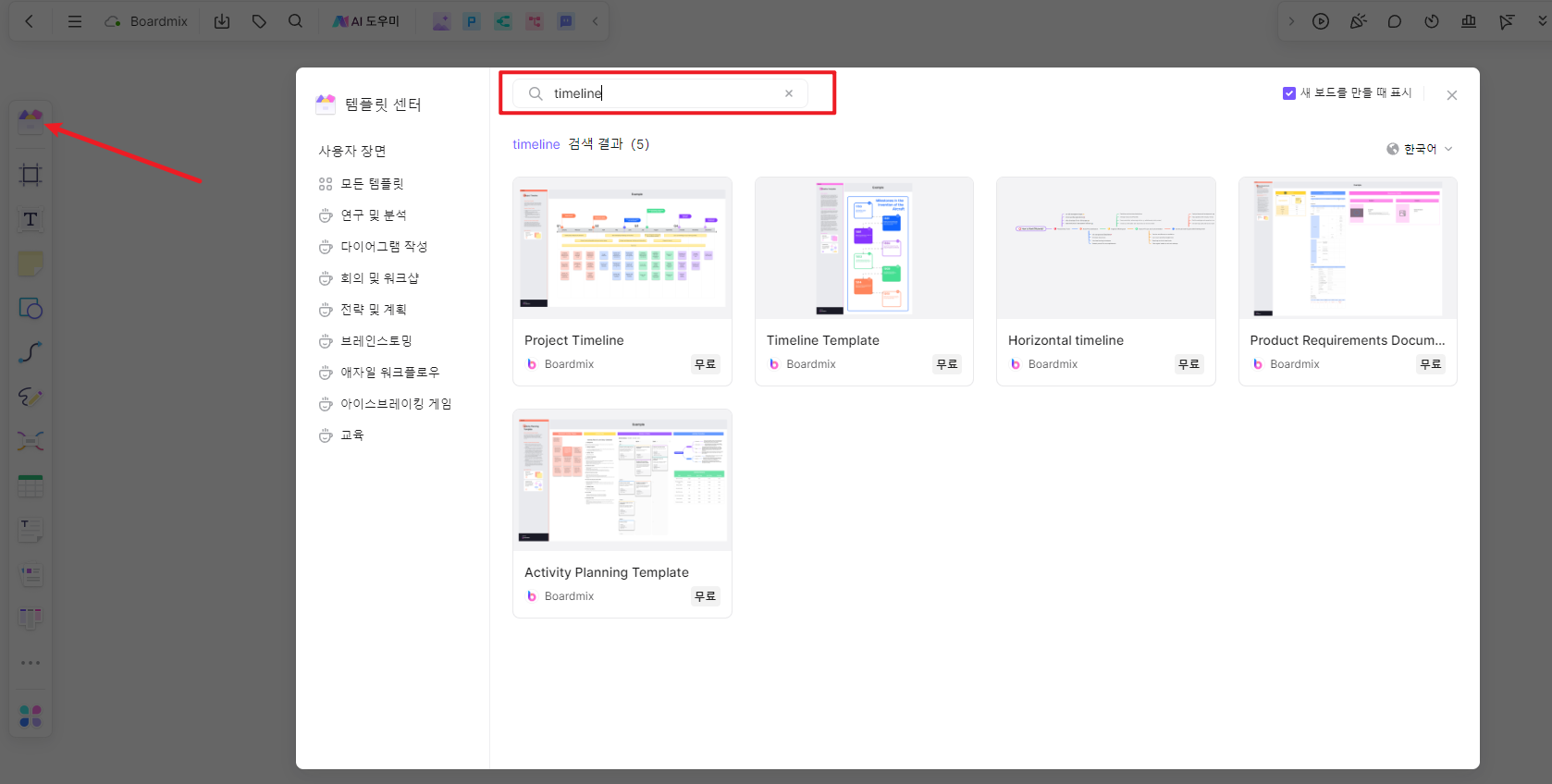
2단계: 텍스트 편집
시간 흐름에 따라 업무 및 활동을 작성합니다. 왼쪽 메뉴에서 도형 아이콘을 클릭하고 추가로 기호와 텍스트를 추가할 수 있습니다.
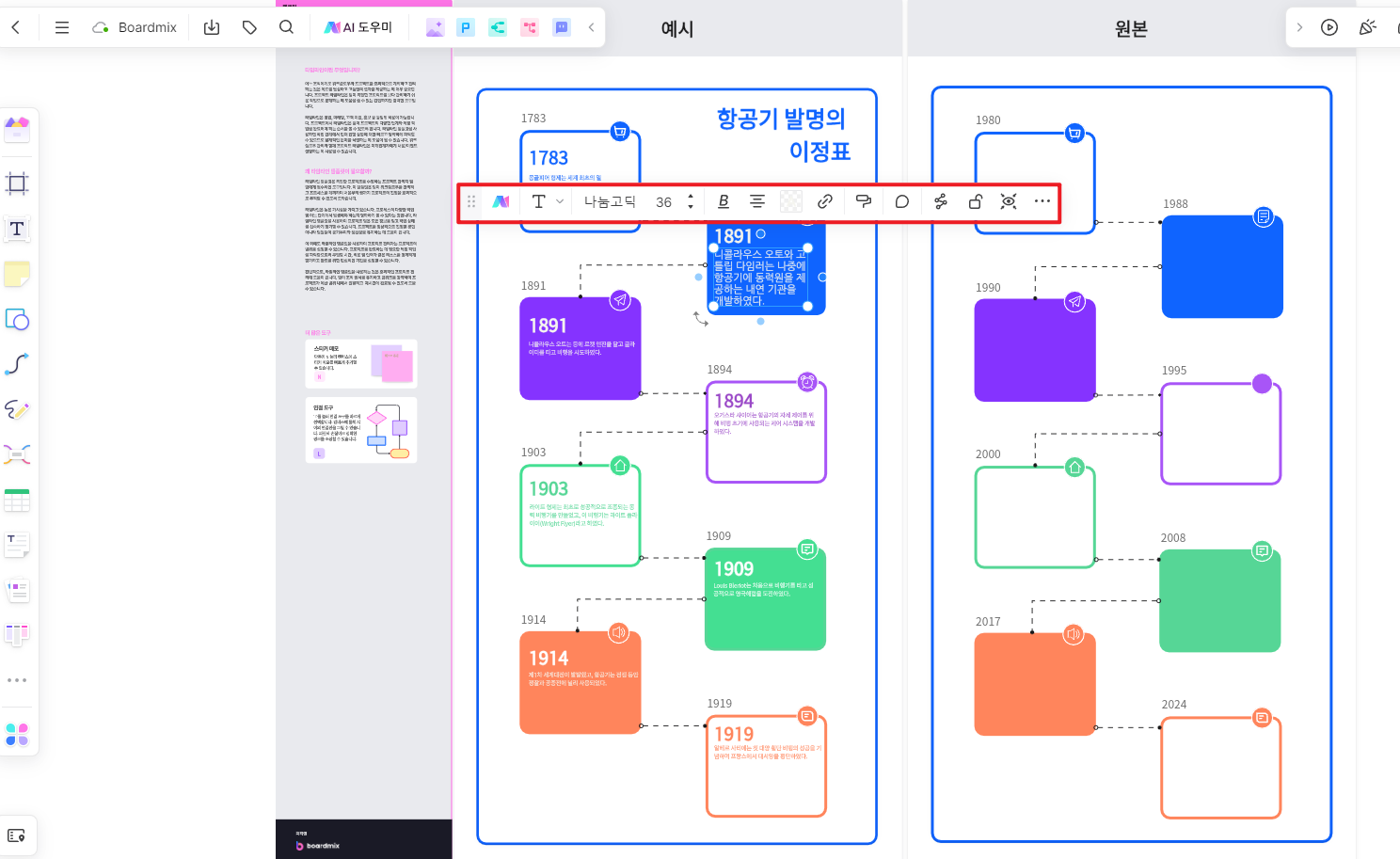
3단계: 타임라인 공유
우측 상단 ‘Share(공유)’를 눌러 프로젝트 타임라인을 팀원들과 공유할 수 있습니다. 초대 받은 팀원은 편집하거나 댓글을 작성할 수 있습니다.
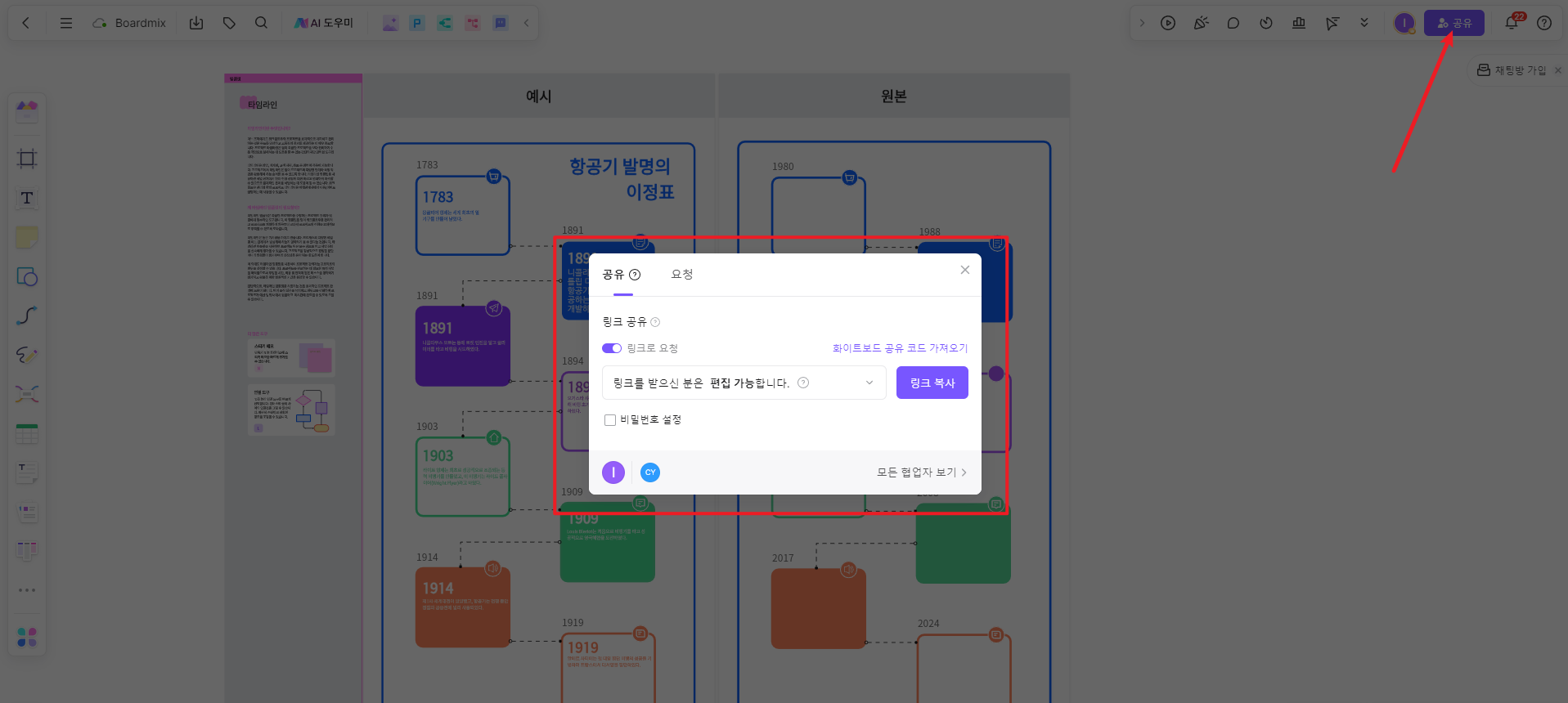
2. 구글 프레젠테이션에서 프로젝트 타임라인 만들기
구글 프레젠테이션은 구글 계정만 있다면 무료로 사용할 수 있고 웹 브라우저에서 바로 이용할 수 있기 때문에 기기에 따로 프로그램을 설치할 필요가 없습니다. 구글에서 템플릿 갤러리를 제공하고 있기 때문에 원하는 타임라인 템플릿을 골라 만들기하면 됩니다.
1단계: 새로운 프레젠테이션 시작
구글 프레젠데이션을 열고 [+]아이콘을 눌러 새로운 프레젠테이션을 시작합니다.
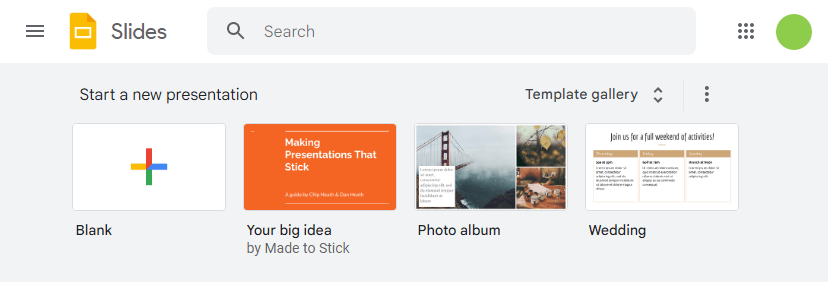
2단계: 타임라인 다이어그램 삽입
구글 프레젠데이션 Insert(삽입) 탭에서 Diragram(다이어그램)에서 Timeline(타임라인)을 클릭하면 오른쪽 사이드바에 타임라인 템플릿이 나타납니다. 원하는 타임라인 템플릿을 선택하여 슬라이드에 삽입합니다.
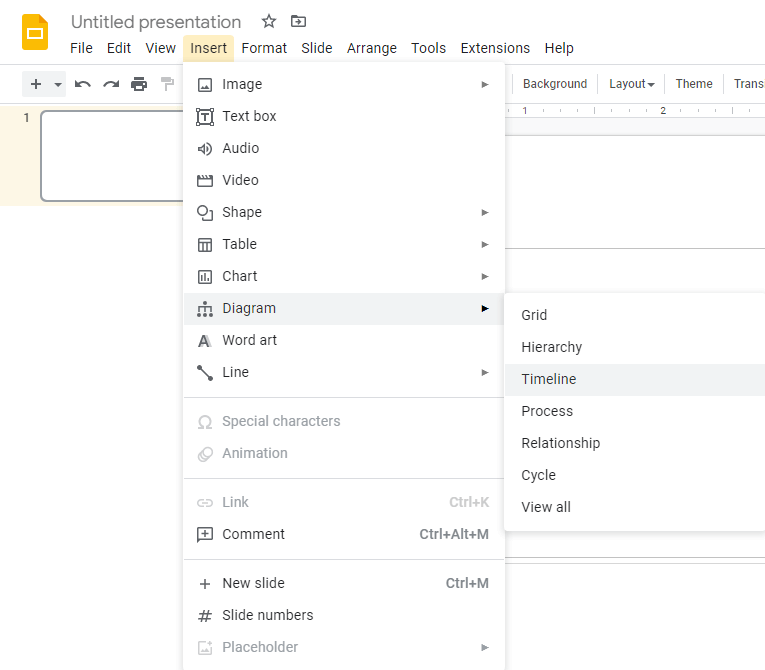
3단계: 텍스트 편집
타임라인에서 텍스트 상자를 눌러 업무와 날짜 등을 입력하여 편집하고 글꼴 , 색상 등을 설정합니다.
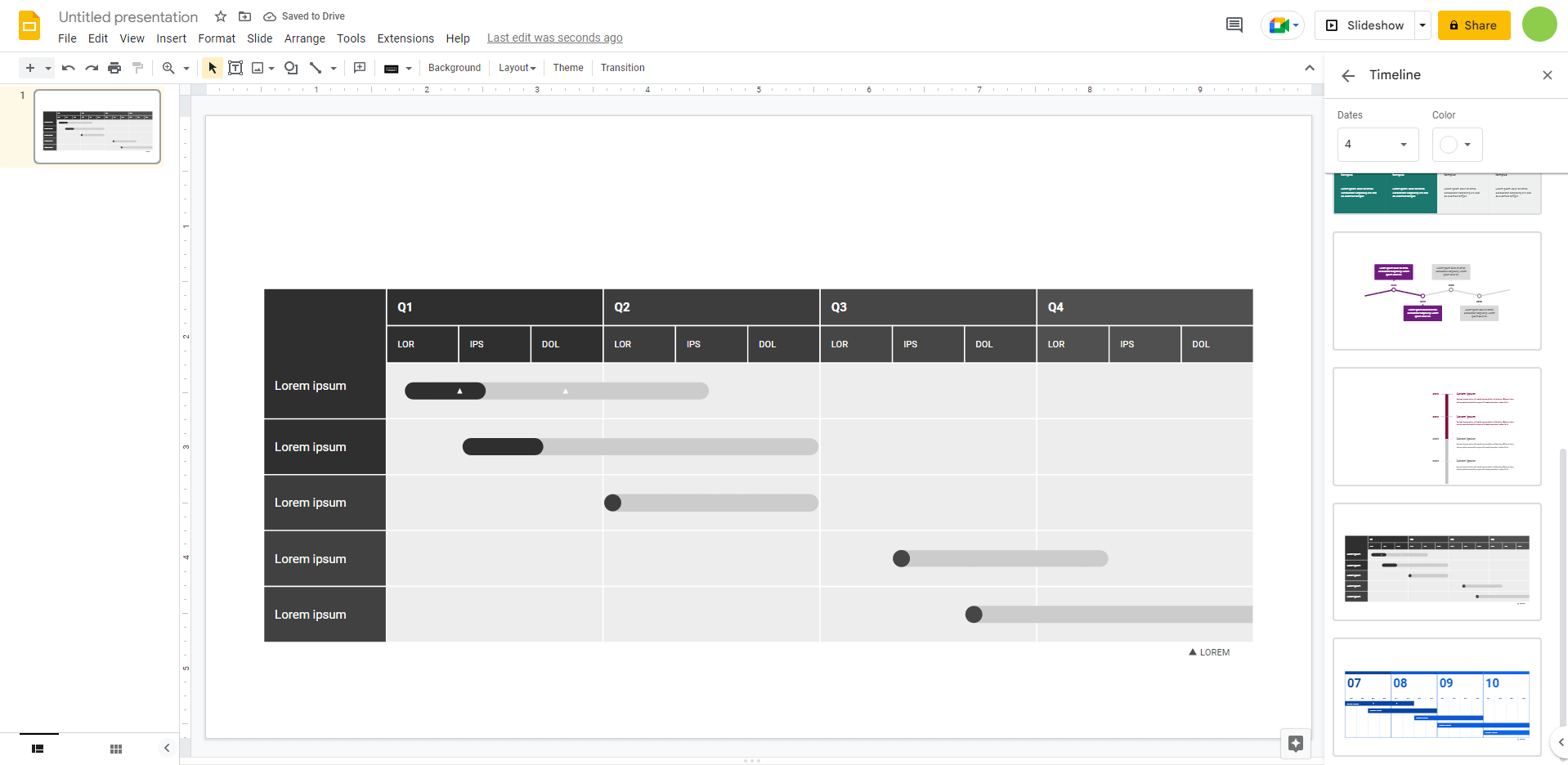
3. Microsoft 365 PPT에서 프로젝트 타임라인 만들기
Microsoft 365는 워드, 파워포인트, 엑셀, 원노트 등을 사용할 수 있는 무료 온라인 버전이므로 웹 브라우저만 있으면 바로 사용할 수 있습니다. Microsoft 365은 다양한 다이어그램 템플릿을 제공하고 있기 때문에 PPT에서 원하는 타임라인을 골라 만들기하면 됩니다.
1단계: 프레젠테이션 시작하기
Microsoft 365을 열고 [프레젠테이션]을 눌러 새로운 프레젠테이션을 시작합니다.
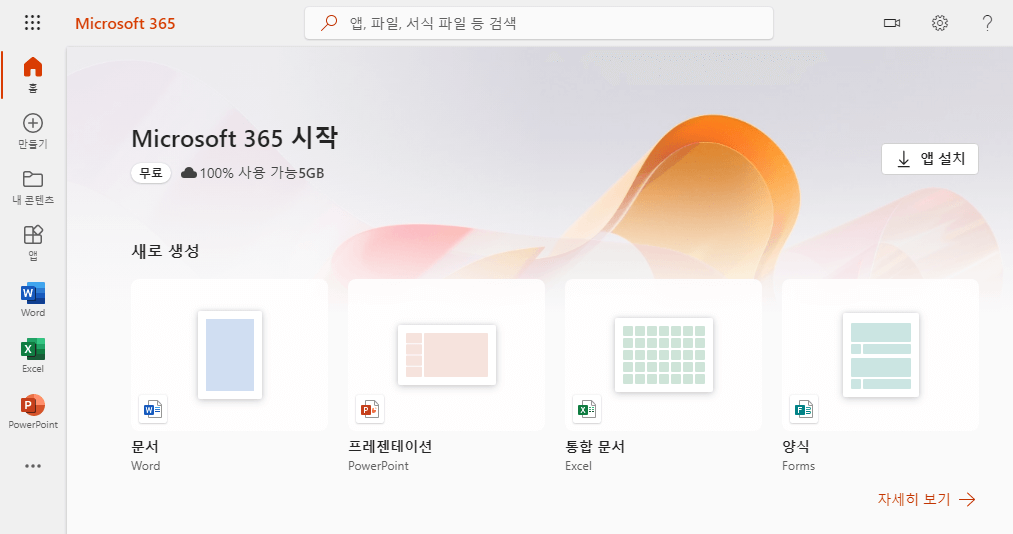
2단계: 타임라인 다이어그램 삽입
PPT에서 삽입 탭에서 Smart Art를 클릭한 다음 원하는 시간 표시 막대(타임라인)을 선택하여 슬라이드에 삽입합니다.
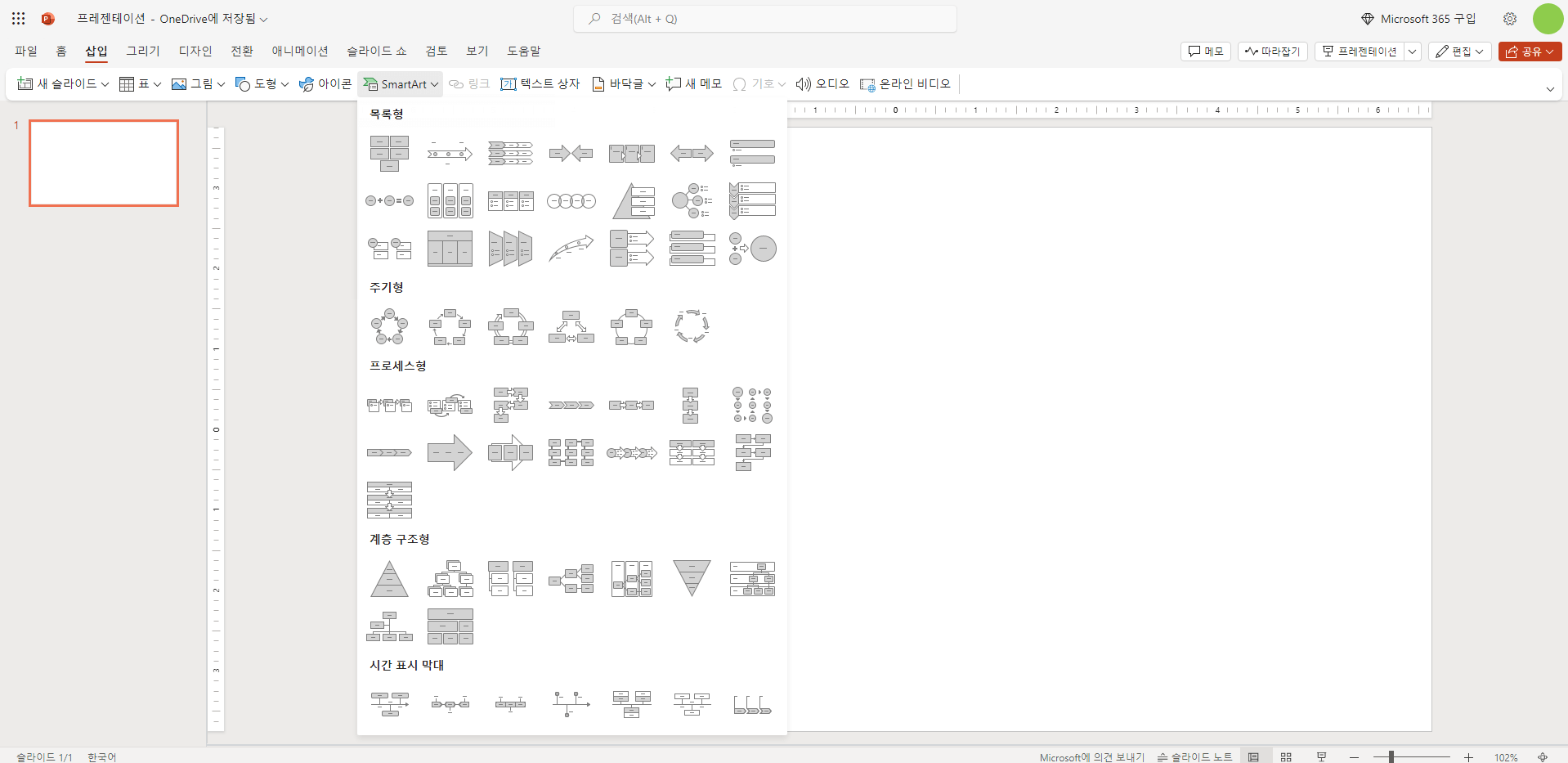
3단계: 텍스트 편집
타임라인에서 텍스트 상자를 눌러 업무와 날짜 등을 입력하여 편집하고 글꼴, 색상 등을 설정합니다.
정리하며
프로젝트 타임라인에 대해 깊이 있는 이해를 통해 Boardmix, Google Presentation, 그리고 Microsoft 365 PPT 도구를 활용하여 실질적인 타임라인 생성까지 살펴보았습니다. 프로젝트 타임라인의 효용성은 프로젝트 계획과 추적에 있어서 막대하므로, 프로젝트 관리에 있어서 이는 빼놓을 수 없는 요소입니다. 따라서 프로젝트 관리자들은 단순히 타임라인을 생성하는 것뿐만 아니라, 이를 팀원들과 공유하며 원활한 소통이 이루어져야 합니다. Boardmix에서는 무료 사용자조차도 무제한 보드를 통해 다양한 리소스와 효율적인 협업 기능을 제약 없이 활용할 수 있습니다. 워터마크나 노드 제한 없이 타임라인을 생성할 수 있는 이점은 덤입니다.








![[2023년] 프로젝트 관리를 위해 칸반 툴 Top7](https://cms.boardmix.com/images/kr/articles/cover/top7-kanban-tools-for-project-management.png)




